Streszczenie
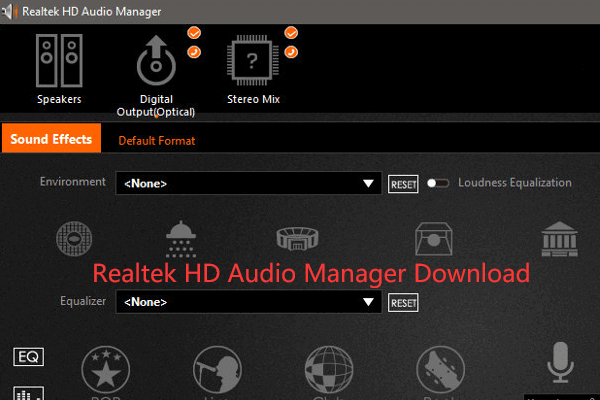
ta strona zawiera przewodnik pobierania Realtek HD Audio Manager dla systemu Windows 10. Oprogramowanie MiniTool, oferuje kilka darmowych programów dla komputerów z systemem Windows, np. MiniTool Power Data Recovery, MiniTool Partition Manager, MiniTool MovieMaker itp.
czym jest Realtek HD Audio Manager?
Realtek HD Audio Manager (Realtek High Definition Audio Manager) to aplikacja służąca do sterowania odtwarzaniem dźwięku na komputerach z systemem Windows. Działa jako panel sterowania dla adapterów audio. Po dodaniu nowych mikrofonów / głośników / zestawów słuchawkowych itp. na twoim komputerze Realtek HD Audio Manager automatycznie je wykryje i pozwoli Ci je skonfigurować.
zastanawiasz się, gdzie znaleźć Realtek HD Audio Manager i gdzie pobrać Realtek HD Audio Manager do komputera z systemem Windows 10? Ten post daje przewodnik.

Jak zatrzymać aktualizację systemu Windows 11? Ten post zawiera rozwiązania 5 umożliwiające wyłączenie automatycznych aktualizacji w systemie Windows 11. Sprawdź przewodnik krok po kroku.
sprawdź, czy Twój komputer ma Realtek HD Audio Manager
ogólnie w systemie Windows 10, Realtek HD Audio Manager jest zainstalowany wraz ze sterownikiem Realtek HD audio. Normalnie system operacyjny Windows 10 automatycznie zainstalował sterownik Real HD audio i możesz znaleźć Realtek HD Audio Manager w Panelu sterowania, ale jeśli nie możesz go znaleźć,możesz sprawdzić, jak pobrać Realtek HD Audio Manager na komputer z systemem Windows 10 poniżej.

aby sprawdzić, czy komputer ma zainstalowany Realtek HD Audio Manager, możesz nacisnąć Windows + R, wpisz Panel sterowania i naciśnij klawisz Enter, aby otworzyć Panel sterowania w systemie Windows 10.
następnie możesz wpisać realtek w polu wyszukiwania w Panelu sterowania i kliknąć Realtek HD Audio Manager na liście, aby otworzyć Realtek HD Audio Manager na komputerze z systemem Windows 10. Alternatywnie możesz również kliknąć sprzęt i dźwięk, a następnie kliknąć Realtek HD Audio Manager, aby go otworzyć.
jeśli jednak brakuje Realtek HD Audio Manager w systemie Windows 10 i nie możesz go znaleźć w Panelu sterowania, możesz pobrać Realtek HD Audio Manager pobrany na komputer z systemem Windows. Sprawdź jak to zrobić poniżej.

jeśli zapomniałeś hasła systemu Windows 11, możesz sprawdzić rozwiązania 6 w tym poście, aby zresetować/ominąć hasło systemu Windows 11. Dowiedz się również, jak zmienić hasło systemu Windows 11.
Pobierz Realtek HD Audio Manager Dla Windows 10
sposób 1. Pobierz ze strony Realtek
możesz pobrać Realtek HD Audio Manager z oficjalnej strony Realtek. Możesz otworzyć stronę pobierania Realtek HD Audio Manager i znaleźć odpowiedni sterownik dla systemu Windows 10. Kliknij ikonę pobierania, aby pobrać sterownik Realtek HD Audio na swój komputer. Możesz pobrać sterownik Realtek HD Audio Dla Windows 10 64bit lub 32bit w oparciu o własne potrzeby.
po pobraniu możesz kliknąć pobrany plik exe i postępować zgodnie z instrukcjami, aby zainstalować sterownik Realtek HD Audio.
ponieważ Realtek HD Audio Manager zostanie zainstalowany wraz ze sterownikiem Realtek HD Audio. Po zainstalowaniu sterownika jest również zainstalowana aplikacja Realtek HD Audio Manager.
sposób 2. Ponownie zainstaluj sterownik Audio Realtek
- możesz nacisnąć Windows + X i wybrać Menedżer urządzeń, aby otworzyć Menedżera urządzeń w systemie Windows 10.
- w Menedżerze urządzeń rozwiń kategorię Kontrolery dźwięku, wideo i gier i kliknij prawym przyciskiem myszy Realtek High Definition Audio.
- następnie możesz wybrać zaktualizuj sterownik, aby zaktualizować przestarzały sterownik Realtek Audio.
- lub możesz kliknąć Odinstaluj urządzenie, aby usunąć urządzenie Audio Realtek High Definition z komputera. Uruchom ponownie komputer, a automatycznie pobierze i zainstaluje sterownik Realtek HD Audio i Realtek HD Audio Manager, jeśli nie, spróbuj sposobu 1, aby ręcznie pobrać i ponownie zainstalować Realtek HD Audio Manager w systemie Windows 10.
wniosek
ten post przedstawia, jak pobrać Realtek HD Audio Manager do komputera z systemem Windows 10. Mam nadzieję, że to pomoże. W przypadku innych problemów z systemem Windows 10 oprogramowanie MiniTool zapewnia odzyskiwanie danych, zarządzanie partycjami dyskowymi, tworzenie kopii zapasowych i przywracanie systemu, edycję wideo, konwersję wideo, Pobieranie wideo i inne rozwiązania.
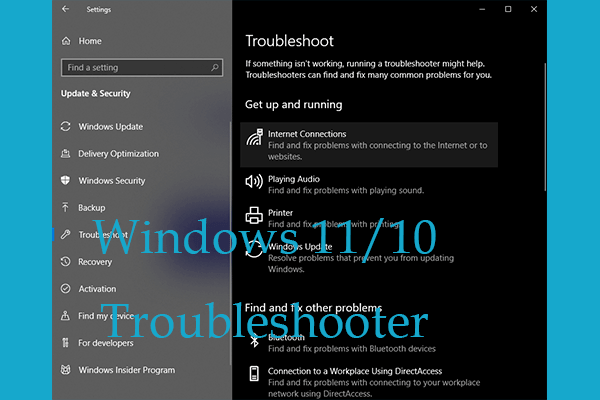
ten post uczy, jak korzystać z narzędzi do rozwiązywania problemów z systemem Windows 11/10, aby automatycznie wykrywać i naprawiać błędy systemu Windows.